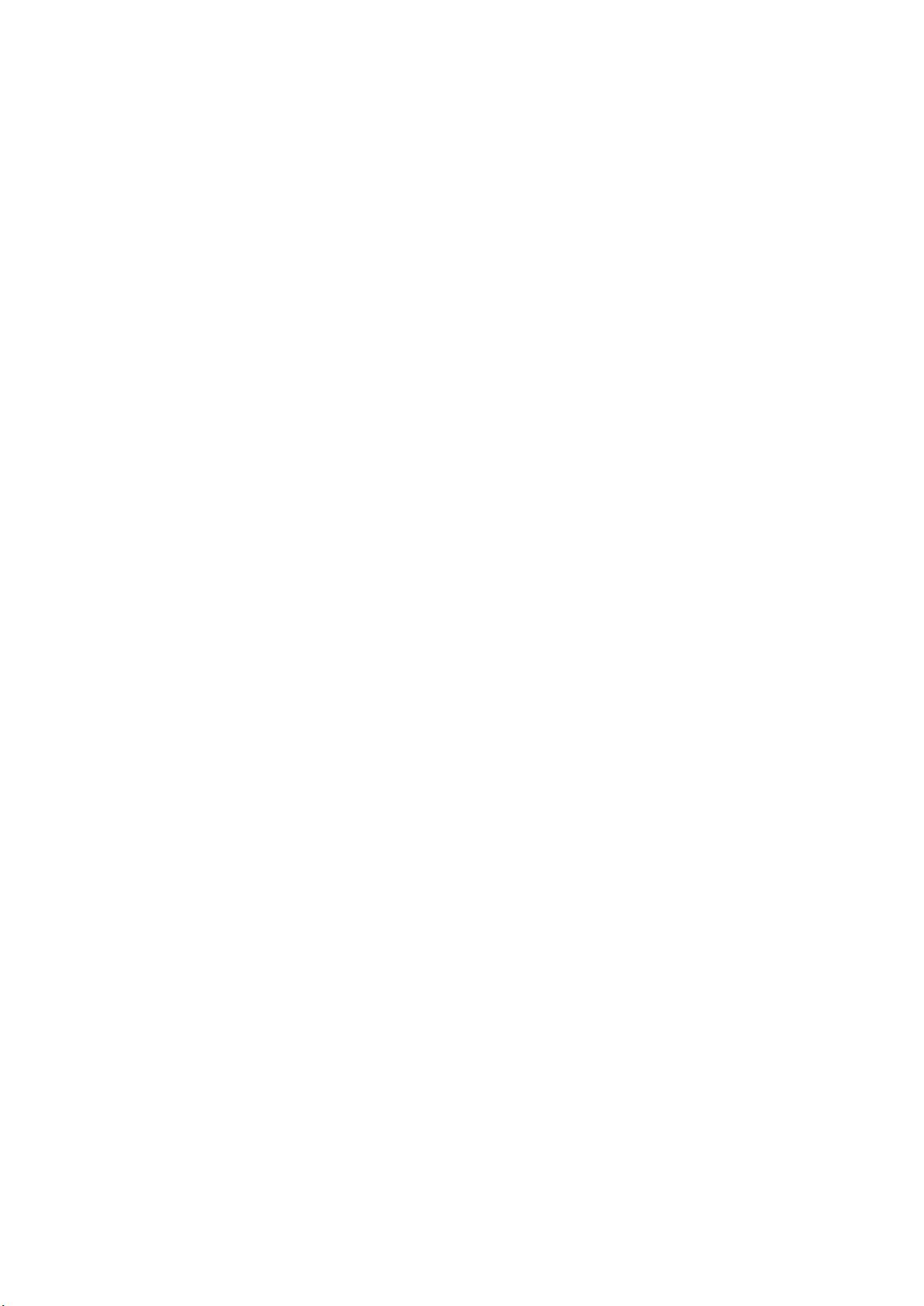VC操作Word自动化导出报表教程
"这篇文章主要讲解如何使用VC++通过Microsoft Word的接口导出报表,适合有一定MFC基础且希望实现Word自动化操作的开发者。"
在VC++编程中,有时需要将数据导出为报表并利用Word的专业排版能力,这可以通过Word的自动化接口实现。以下是一个详细的步骤和知识点介绍:
首先,你需要在你的项目中引入Word的自动化支持。这可以通过VC++的ClassWizard工具完成。在View -> ClassWizard菜单中,选择Automation选项,然后添加Class From Library。你需要找到Office安装目录下的MSWord9.olb库(对于Office 2000),将其导入到你的工程中。这样,VC++就可以识别Word对象模型中的各种类。
接下来,为了能够使用Word的接口,你需要在你的对话框头文件中包含相应的头文件,即`#include "msword9.h"`。这个头文件包含了所有你需要操作Word对象的定义。
一旦包含文件设置完毕,你就可以开始编写代码来操控Word了。下面是一个简单的例子,展示了如何创建一个新的Word文档,并在其中添加文本内容:
```cpp
void TestWord1()
{
Application app;
COleVariant vTrue((short)TRUE), vFalse((short)FALSE);
// 初始化并隐藏Word应用
app.CreateDispatch(_T("Word.Application"));
app.SetVisible(FALSE);
// 创建新文档
Documents docs = app.GetDocuments();
CComVariant tpl(_T("")), Visble, DocType(0), NewTemplate(false);
docs.Add(&tpl, &NewTemplate, &DocType, &Visble);
// 在文档中添加内容
Selection sel = app.GetSelection();
sel.TypeText(_T("\t\t\t\t\t第一次玩儿Word\r\n"));
sel.TypeText(_T("\t\t\t\t\t\t\t\t----------先来一个简单的\r\n"));
// 释放对象
sel.ReleaseDispatch();
docs.ReleaseDispatch();
// 显示Word应用
app.SetVisible(TRUE);
// 最后,释放Word应用的引用
app.ReleaseDispatch();
}
```
在上述代码中,`Application`对象代表Word应用程序,`Documents`是当前Word应用中的文档集合,`Selection`则表示当前选区。`TypeText`方法用于在选区中插入文本。注意,每次使用完对象后,都要调用`ReleaseDispatch`来释放对象的引用,避免内存泄漏。
通过这种方式,你可以控制Word执行各种操作,如创建新文档、编辑内容、设置样式、保存或打印文档等。不过,这只是Word自动化的一个基本示例,实际使用时可能需要处理更复杂的场景,比如读取数据、格式化文本、插入图片、应用模板等。
为了确保代码能够正确编译,你需要确保VC++的环境配置正确,包括正确安装Office开发库和设置正确的包含路径。在上述代码中出现的错误`f:\App\CtrlWord\CtrlWord.h(11): fatal error C1083: 无法打开包含文件:“MSWord9.h"`, 表明找不到对应的头文件,可能是包含路径设置不正确或者Office库未安装。
通过VC++操作Word接口,开发者可以充分利用Word的强大功能,轻松实现报表生成和打印任务,提高工作效率。但需要注意,由于涉及到Office自动化,应尽量避免在多线程环境中直接操作Word对象,以防止潜在的线程安全问题。同时,考虑到兼容性,使用前要确保目标机器上安装了与代码相匹配版本的Office。
江清月近人yue
- 粉丝: 1
最新资源
- 获取最稳定SteamVR和VRTK配套版本1.2.3+3.3.0
- 掌握SPSS数据分析:SPSS17教程详解
- fp-ts库扩展:掌握RemoteData类型及其应用
- 湘潭大学Linux系统期末考试资料汇编
- 爱普生L801打印机清零操作指南及工具下载
- LWIP 1.4.1源码包下载:未移植代码学习版
- dm_bot:已停用的Reddit镜像分享bot
- IMDB评论情感分析:深度挖掘电影评论情绪
- MySQL 5/8版本授权语法错误解决指南
- 掌握CkEditor:简易页面设置与插件应用实例
- h2o:增强node.js koa应用的开发效率
- Ti官方提供的BLE Android SensorTag完整示例代码解析
- C++至C#代码转换工具:实现跨语言编程
- 提升SEO排名的外链自动化工具介绍
- 精确度量偏差变化率的计算方法
- 前端部署新工具:mfx-ui-config配置指南